![图片[1]-Okteto高配置4核8GB內存50GB硬盤免費容器部署WordPress-百科资源](https://imgurl.crskey.com/imb/1235.png)
Okteto Cloud是一個免費的高配置容器,提供4核CPU和8GB內存50GB硬盤支持,目前並不支持域名綁定。 Okteto不需要注冊賬戶,不需要信用卡驗證,關聯GitHub登陸即可創建容器。可以用來部署WordPress等應用程序。 部署WordPress: https://kubernetes.oss-cn-hangzhou.aliyuncs.com/charts
點擊“+ Add Repository”依次添加:https://kubernetes.oss-cn-hangzhou.aliyuncs.com/charts、https://burdenbear.github.io/kube-charts-mirror,再點擊“Save Changes”保存更改即可。
點擊“Deploy”,在“Application”應用裏面就可以看到WordPress程序了。 開始部署WordPress前的設置:
复制代码
將“# wordpressPassword”前面的“#”去掉,在後面設置初始密碼,“wordpressEmail:user@example.com”處設置您的郵箱地址。
注意:這一步非常重要,一定要認真修改配置,不然您部署完WordPress後,將無法登陸。修改配置完成後,點擊“Deploy”開始部署。 點擊頁面顯示的您的次域名,登錄WordPress,賬號和密碼就是您之前修改配置時設置的。 WordPress演示:https://wordpress-365tol.cloud.okteto.net |
© 版权声明
文章版权归作者所有,未经允许请勿转载。
THE END
喜欢就支持一下吧

![图片[2]-Okteto高配置4核8GB內存50GB硬盤免費容器部署WordPress-百科资源](https://imgurl.crskey.com/imb/1238.png)
![图片[3]-Okteto高配置4核8GB內存50GB硬盤免費容器部署WordPress-百科资源](https://imgurl.crskey.com/imb/1239.png)
![图片[4]-Okteto高配置4核8GB內存50GB硬盤免費容器部署WordPress-百科资源](https://imgurl.crskey.com/imb/1240.png)
![图片[5]-Okteto高配置4核8GB內存50GB硬盤免費容器部署WordPress-百科资源](https://imgurl.crskey.com/imb/1241.png)
![图片[6]-Okteto高配置4核8GB內存50GB硬盤免費容器部署WordPress-百科资源](https://imgurl.crskey.com/imb/1242.png)
![图片[7]-Okteto高配置4核8GB內存50GB硬盤免費容器部署WordPress-百科资源](https://imgurl.crskey.com/imb/1243.png)







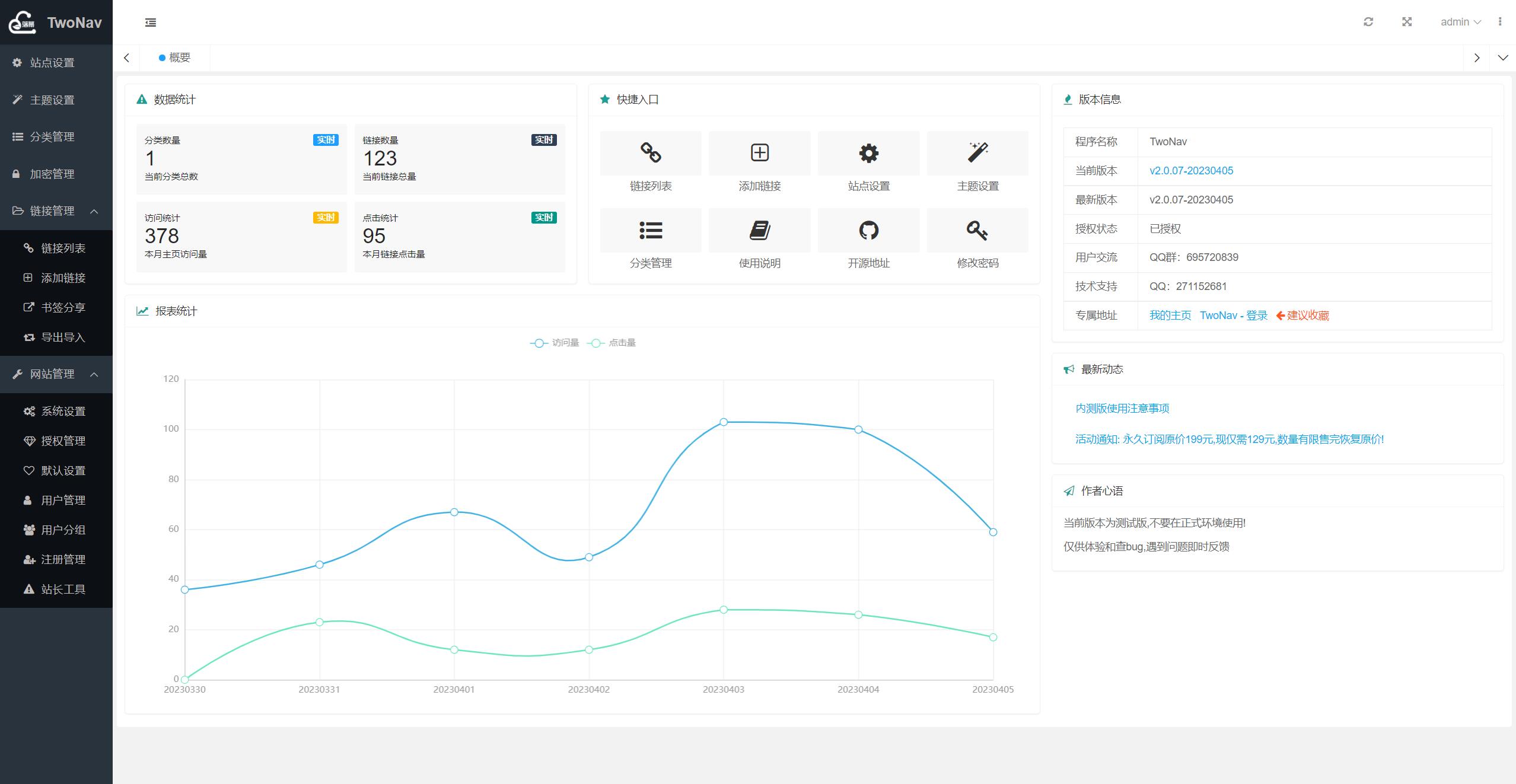



暂无评论内容